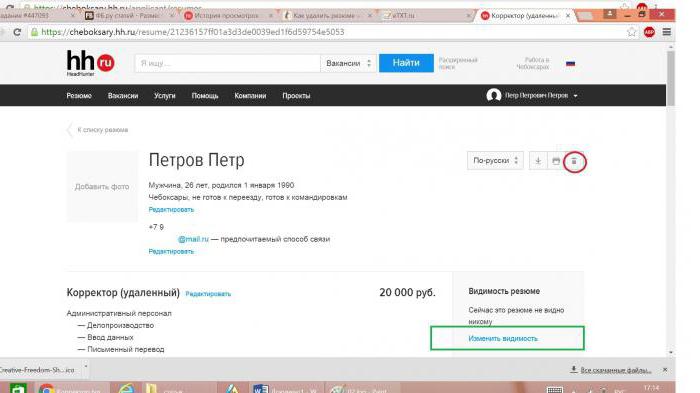Arkanda çok zaman harcayan insanlarbilgisayar, aşağıdaki sorunla da karşılaşabilir - indirilen uygulama bir kez işe yaramaz hale geldiğinde ve silinmesi gerekir. Ancak, ne yazık ki, bu basitçe yapmak her zaman mümkün değildir.

Bu makale nasıl kaldırılacağı hakkında konuşacak"Medya Alın". Tabii ki, bu program kaldırılması zor arasında değil, ancak çoğu hala bu süreçte zorluk çekiyor. Neyse ki, Windows işletim sisteminde bir tane yok, ancak programları kaldırmanın birçok yolu var. Makalede üç makale analiz edilecek, aynı anda benzerler ve aynı zamanda birbirlerinden radikal biçimde farklı olacaklardır.
Bir programın kök klasörü nasıl açılır
Media Get'i nasıl çıkaracağınızı söylemeden önceBu programın kök klasörünün nasıl açılacağından bahsetmek gerekir. Bu gereklidir, çünkü bu makalede sunulan ilk yöntem dosyalara erişim gerektirir ve birçoğu bu dosyalara nasıl erişeceğinizi bilmez.
Bu nedenle, Windows'ta Media Get genellikle C sürücüsüne kurulur, ancak bu durum farklı bir dizin belirtmediysenizdir. Bu klasöre erişmenin tüm yollarını düşünün.
Kısayol ve Başlat menüsünden aç
En basitinden başlayalım - bir kısayol aracılığıyla açalımprogramları. Bu yöntem yalnızca MediaGet için değil, diğer tüm programlar için de uygundur. Kurulumdan sonra masaüstünüzde bir kısayol kalırsa, ait olduğu uygulamanın dizinine kolayca erişebilirsiniz. Bunu yapmak için şunları yapmalısınız:
- Program kısayoluna sağ tıklayın.
- Menüde "Dosya Konumu" seçeneğini seçin.
Ondan sonra, ihtiyacımız olan klasör derhal açılacaktır, yani kök klasör.
Ama kurulumdan sonra olabilirProgramın masaüstünde bir kısayol yoktur (yükleme sırasında kutuyu işaretlemediniz veya basitçe kaldırdınız). Sonra Başlat menüsünü kullanarak uygulama dizinine ulaşabilirsiniz. Bunu yapmak için, ihtiyacınız:
- Başlat menüsünü açın.
- "Tüm Programlar" ı seçin.
- Listede MediaGet'i bulun.
- Üzerine sağ tıklayın.
- "Dosya Konumu" nu seçin.
Hepsi bu, yukarıda belirtildiği gibi, bu en çokprogramın kök klasörünü bulmanın kolay bir yolu. Peki ya istediğiniz öğe masaüstünde veya Başlat menüsünde değilse? Umutsuzluğa kapılmak için acele etmeyin, MediaGet dizini başka bir şekilde bulunabilir.
Gizli klasörler aracılığıyla açma
Eğer sende yoksaherhangi bir ayarlama yapmadıysa, programınız C sürücüsüne yüklendi.Artık MediaGet 2'nin tam olarak nereye gittiğini ve oraya nasıl gideceğinizi öğreneceksiniz. Ancak ondan önce küçük bir açıklama yapmaya değer. Gerçek şu ki, yeni derlemenin "Media Get" sürümü biraz farklı bir şekilde, gizli bir klasöre kurulur. Programın kök klasörüne ulaşmak için bu gizli klasörü açmanız gerekecek. Ancak gereksiz manipülasyonlar yapmamak için önce C sürücüsünde bulunan Program Files'da MediaGet 2'yi arayın. Orada bulunamazsa, aşağıdakileri yapın:
- Kontrol panelinde oturum açın. Bunu yapmak için, "Başlat" menüsünü açın ve kenar çubuğunda aynı adı taşıyan yazıya tıklayın.
- Açılan pencerede "Klasör Seçenekleri" öğesini bulun ve oraya girin.
- Başka bir pencere açılacaktır. İçinde hemen "Görünüm" sekmesine gitmeniz gerekir.
- Gelişmiş Seçenekler alanında, listeden Gizli Dosyaları ve Klasörleri bulun. "Gizli dosyaları, klasörleri ve sürücüleri göster" seçeneğinin yanındaki kutuyu işaretleyin.
- "Uygula" yı tıklayın ve tüm pencereleri kapatın.
Bunu, programın kurulu olduğu klasörlerin görünür hale gelmesi için yaptınız. Şimdi dosyalara ulaşabilirsiniz. Bunu yapmak için şunlara ihtiyacınız var:
- "Explorer" girin, başka bir deyişle "Bilgisayarım" kısayolunu açın.
- "Yerel disk (C :)" ye gidin.
- Ardından "Kullanıcılar" klasörünü açın.
- Windows kaydı sırasında belirtilen adınıza sahip bir klasör seçin.
- Şimdi AppData klasörünü bulun ve açın. Bu ana kadar görünmez olan, şeffaflığı ile kanıtlanan oydu.
- İçinde Yerel klasörü açın.
Artık olmanız gereken yerdesiniz. MediaGet 2 klasörüne gitmeniz yeterlidir - bu, programın en kök klasörüdür.
Kaldırıcı yoluyla kaldırma
Şimdi "Media Get" nasıl kaldırılacağını bulalım. Kaldırıcıyı kullanmak tam olarak programın kök klasörünü bulmayı gerektiren yoldur ve onu nerede bulacağınızı zaten bildiğiniz için onu kolayca kullanabilirsiniz.
Kök klasörde, dosyayı altında bulmanız gerekir.mediaget-uninstaller adlı. Programı kaldırmaya yardımcı olacak bu dosyadır. Açın, hemen sorulacak: "MediaGet'i gerçekten kaldırmak istiyor musunuz?" "Evet" düğmesini tıklamanız durumunda, program ve tüm bileşenleri sabit diskinizden sonsuza kadar kaybolur, aksi takdirde eylem iptal edilir.

Bu, Media Get'i kaldırmanın ilk yoluydu.bilgisayar, ama sondan uzak. Programın kök klasörünü nerede arayacağınızı biliyorsanız oldukça basittir, ancak bulmak için elinizden geleni yaptıysanız ve başarısız olduysanız, ikinci yöntem tam size göre.
"Programlar ve Özellikler" aracılığıyla Kaldırma
Şimdi, standart Windows araçlarını kullanarak Media Get'in nasıl kaldırılacağı hakkında konuşalım. Bu yöntemi diğer programları kaldırmak için de kullanabilirsiniz.
Başlangıçta, "Programlar ve Özellikler" e girmeniz gerekir, bunu yapmak için şunları yapmanız gerekir:
- "Denetim Masası" na girin.
- Listeden "Programlar ve Özellikler" i bulun ve açın.
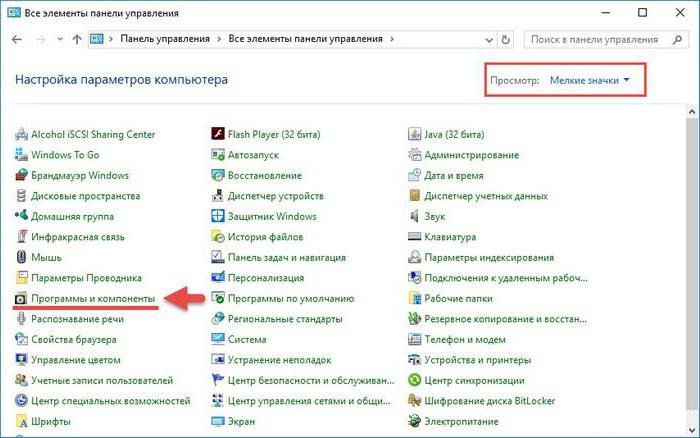
Burada her şey oldukça basit, ancak birdenbire yapmazsanızbu yardımcı programı bu şekilde bulduktan sonra, gezginin adres çubuğuna şu ifadeyi girebilirsiniz: "Kontrol paneli Kontrol panelinin tüm öğeleriProgramlar ve bileşenler".
Programlarda ve bileşenlerde gerekli uygulamanın adını bulun ve panelin üst kısmındaki "Sil" düğmesini tıklayın. Ardından kararınıza katılırsanız program tamamen ortadan kalkacaktır.
Unistaller ile Kaldırma
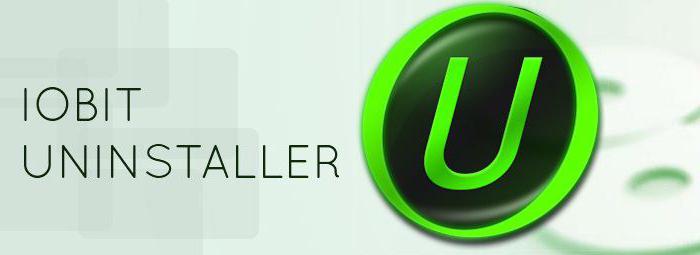
Şimdi sondan bahsetme zamanıBilgisayarınızdan Media Get nasıl kaldırılır. "Programlar ve bileşenler" içinde MediaGet yoksa uygulanabilir, ancak bilgisayarda olduğundan eminseniz.
Unistaller'ı şuradan indirmeniz gerekecek:iObit tarafından. Kurduktan ve açtıktan sonra, programlara ve bileşenlere benzer bir şey göreceksiniz. Bu tam olarak ne olduğu. Programların bir listesi vardır ve bunlardan birini kaldırmak için, onu seçmeniz ve "Kaldır" düğmesini tıklamanız gerekir.

İşte o zaman ne olduğu sorusu ortaya çıkabilirbu yöntem öncekinden farklıdır. Genel olarak, hiçbir şey, ancak MediaGet'in "Programlar ve bileşenler" bölümünde görünmeyebilir, ancak bu program her durumda onu algılayacaktır.